怎么在word文档中输入电阻符号?(4种方法)
 59
59
 拍明
拍明
原标题:怎么在word文档中输入电阻符号?(4种方法)
在Word文档中输入电阻符号(Ω)可以通过以下四种方法实现,适用于不同场景和需求:
方法一:使用符号插入功能(通用性强)
适用场景:所有Word版本(Office/WPS),无需额外工具
步骤:
将光标定位到需要插入符号的位置。
点击菜单栏的 “插入” → “符号” → “其他符号”(或直接选择“符号”下拉菜单中的电阻符号Ω,若已存在)。
在弹出的符号窗口中:
字体:选择 “普通文本” 或 “Symbol”。
子集:选择 “希腊语和科普特语”。
找到 Ω(大写欧姆符号)或 ω(小写),点击 “插入”。
优点:无需记忆快捷键,符号库全面。
缺点:步骤稍多,需手动查找。
方法二:快捷键输入(高效快捷)
适用场景:需频繁输入电阻符号时
快捷键:
Alt + 234(数字小键盘输入):
按住 Alt 键不放。
在数字小键盘上依次输入 2、3、4,松开 Alt 键,即可生成 Ω。
Unicode输入(部分版本支持):
输入 2126 后按 Alt + X(需先输入数字,再按快捷键转换)。
优点:输入速度快,适合批量操作。
缺点:需记住快捷键或Unicode编码,依赖数字小键盘。
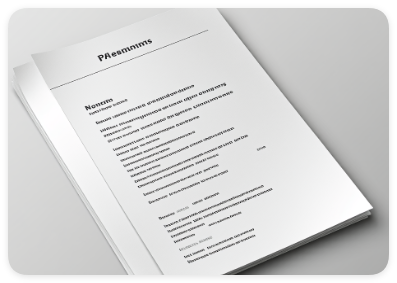
方法三:自动更正或快捷键自定义(长期使用推荐)
适用场景:固定输入电阻符号的场景
步骤:
点击 “文件” → “选项” → “校对” → “自动更正选项”。
在“替换”框中输入自定义缩写(如
ohm),在“替换为”框中输入 Ω(可通过符号插入功能生成)。点击 “添加” → “确定”。
后续只需输入
ohm并按空格键,即可自动替换为 Ω。
优点:一次设置,长期受益,适合高频输入。
缺点:需提前配置,且缩写需避免与常用词冲突。
方法四:复制粘贴(应急使用)
适用场景:临时输入或无其他工具时
步骤:
从其他文档、网页或符号库中复制 Ω。
在Word中直接粘贴。
优点:无需配置,操作简单。
缺点:依赖外部资源,不适合批量操作。
总结与建议
推荐方法:
首次使用:优先选择 符号插入功能 或 快捷键。
长期使用:建议通过 自动更正 自定义缩写,提升效率。
注意事项:
确保输入法为英文状态,避免符号乱码。
若符号显示异常,可尝试切换字体(如Arial Unicode MS、Times New Roman)。
通过以上方法,你可以轻松在Word中输入电阻符号,满足学术、工程或日常文档需求。
责任编辑:David
【免责声明】
1、本文内容、数据、图表等来源于网络引用或其他公开资料,版权归属原作者、原发表出处。若版权所有方对本文的引用持有异议,请联系拍明芯城(marketing@iczoom.com),本方将及时处理。
2、本文的引用仅供读者交流学习使用,不涉及商业目的。
3、本文内容仅代表作者观点,拍明芯城不对内容的准确性、可靠性或完整性提供明示或暗示的保证。读者阅读本文后做出的决定或行为,是基于自主意愿和独立判断做出的,请读者明确相关结果。
4、如需转载本方拥有版权的文章,请联系拍明芯城(marketing@iczoom.com)注明“转载原因”。未经允许私自转载拍明芯城将保留追究其法律责任的权利。
拍明芯城拥有对此声明的最终解释权。




 产品分类
产品分类
























 2012- 2022 拍明芯城ICZOOM.com 版权所有 客服热线:400-693-8369 (9:00-18:00)
2012- 2022 拍明芯城ICZOOM.com 版权所有 客服热线:400-693-8369 (9:00-18:00)


